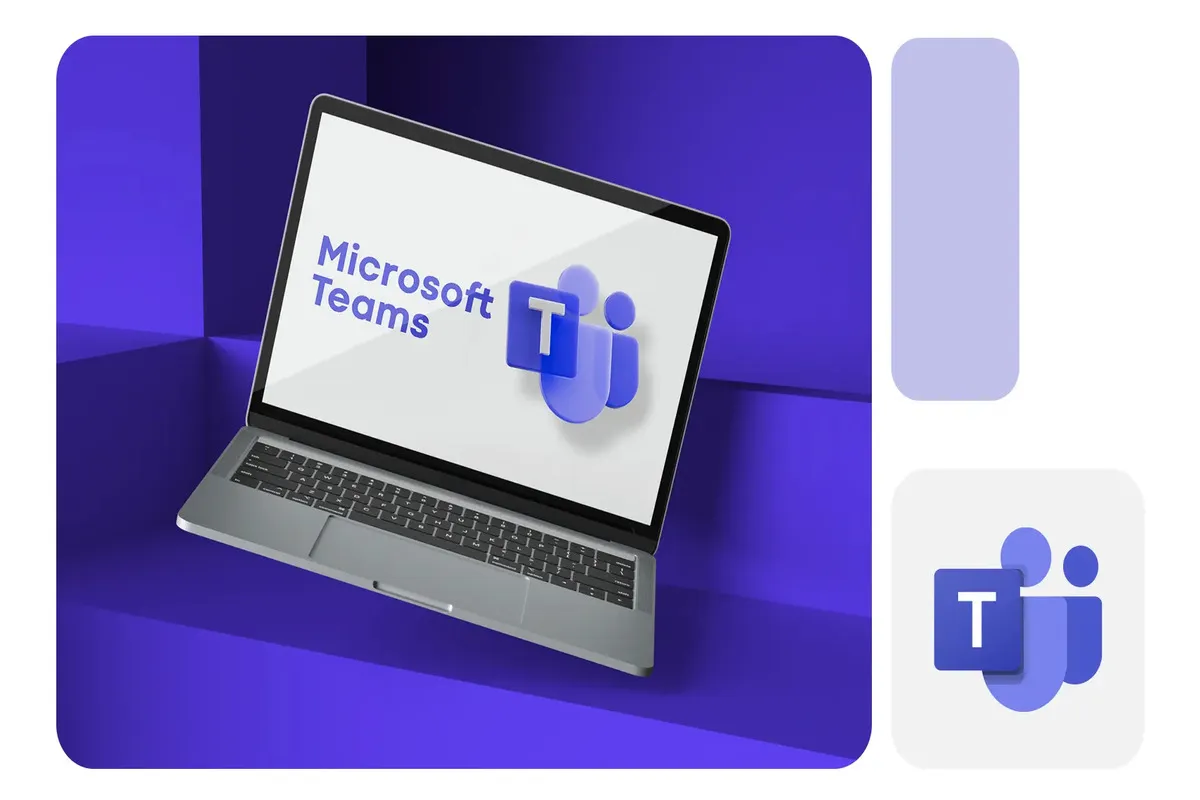O Microsoft Teams revolucionou a forma como equipes colaboram e comunicam em ambientes corporativos, centralizando chats, reuniões e compartilhamento de arquivos em um só lugar.
Existem muitos recursos pouco explorados, que podem deixar sua reunião one on one mais ágil e sua rotina mais produtiva. Então, veja dicas práticas e truques avançados para aproveitar ao máximo o aplicativo Microsoft Teams para um fluxo de trabalho eficiente e organizado.
O que é o Microsoft Teams?
Embora muitos conheçam o aplicativo de reunião do Microsoft Teams, na verdade, ele vai além dos recursos de chamadas online. Isso porque também oferece ferramentas de colaboração, como chats, criação de grupos e trabalho e edição de documentos em tempo real.
Como posso gerenciar as notificações no Microsoft Teams?
Para evitar distrações, configure alertas apenas para conversas prioritárias e silencie canais menos relevantes. Além disso, você pode definir horários de “Não perturbe” para manter o foco nas tarefas críticas.
Por exemplo, em períodos de alta demanda, desative notificações de chat de equipes secundárias enquanto trabalha em projetos urgentes. Portanto, sua produtividade cresce à medida que as notificações passam a servir você, não o contrário.
Antes de criar listas, entenda que a personalização traz agilidade. A seguir, três dicas essenciais:
- defina notificações prioritárias para canais-chave, garantindo alertas somente em assuntos vitais;
- use palavras‑chave em filtros personalizados para destacar menções importantes automaticamente;
- programe horários de silêncio diário, evitando interrupções fora do expediente.
Como configurar alertas prioritários?
Para começar, acesse as configurações de notificações e selecione “Alertas personalizados”. Em seguida, escolha as equipes ou canais cujas mensagens devem sempre chamar sua atenção. Dessa forma, você evita notificações excessivas e recebe somente o que realmente importa.
Como silenciar conversas secundárias?
Basta clicar no menu de três pontos ao lado do canal ou chat e selecionar “Silenciar”. Na prática, você mantém o canal disponível para consulta, mas sem receber cada nova mensagem. Isso é útil quando você participa de grandes grupos com discussões irrelevantes para seu foco principal.
Como organizar equipes e canais para melhor colaboração?
Você melhora o fluxo de trabalho estruturando equipes e canais de forma clara e lógica. Primeiramente, crie canais dedicados a projetos específicos ou fases do projeto. Em seguida, padronize nomes com data e tema, facilitando buscas futuras.
Por exemplo, canais como “Projeto X – Planejamento” e “Projeto X – Execução” ajudam todos a localizar rapidamente conteúdos e manter a ordem. Mas, antes de definir o modelo, considere estes pontos-chave:
- crie um canal principal para anúncios gerais, evitando poluição de canais de projeto;
- separe canais por tipo de atividade, como “Feedback” e “Recursos”;
- atualize a lista de membros periodicamente, qualificando quem deve ter acesso.
Qual a estrutura recomendada de canais?
Comece com três categorias: “Geral” para comunicados amplos, “Projeto” para tarefas específicas e “Recursos” para arquivos e guias. Ademais, use emojis ou prefixos como “[INFO]” para diferenciar rapidamente o propósito de cada canal.
Como gerenciar permissões de equipe?
Defina funções de proprietário e membro, ajustando quem pode criar canais ou adicionar apps. Assim, você impede alterações não autorizadas e garante que apenas administradores façam mudanças estruturais.
Como planejar e conduzir reuniões do Microsoft Teams?
Você promove reuniões produtivas estabelecendo uma pauta clara antes de enviar o convite. Logo na primeira frase do convite, descreva objetivos e resultados esperados.
Então, anexe anexos relevantes como arquivos do aplicativo Microsoft Teams, evitando perda de tempo durante a reunião. Por exemplo, indique “Revisão do cronograma Q3” e peça atualizações prévias.
Como usar convites e integrações?
Ao agendar, utilize o Outlook integrado para disponibilizar agenda, documento e formulário de confirmação em um único passo. Assim, os participantes chegam preparados, reduzindo tempo de introdução.
Como definir agenda e tempo
Determine duração exata de cada tópico, distribuindo cinco minutos para abertura, vinte para discussão e cinco para próximos passos. Dessa forma, você evita reuniões que se estendam além do necessário e mantém o foco nos resultados.
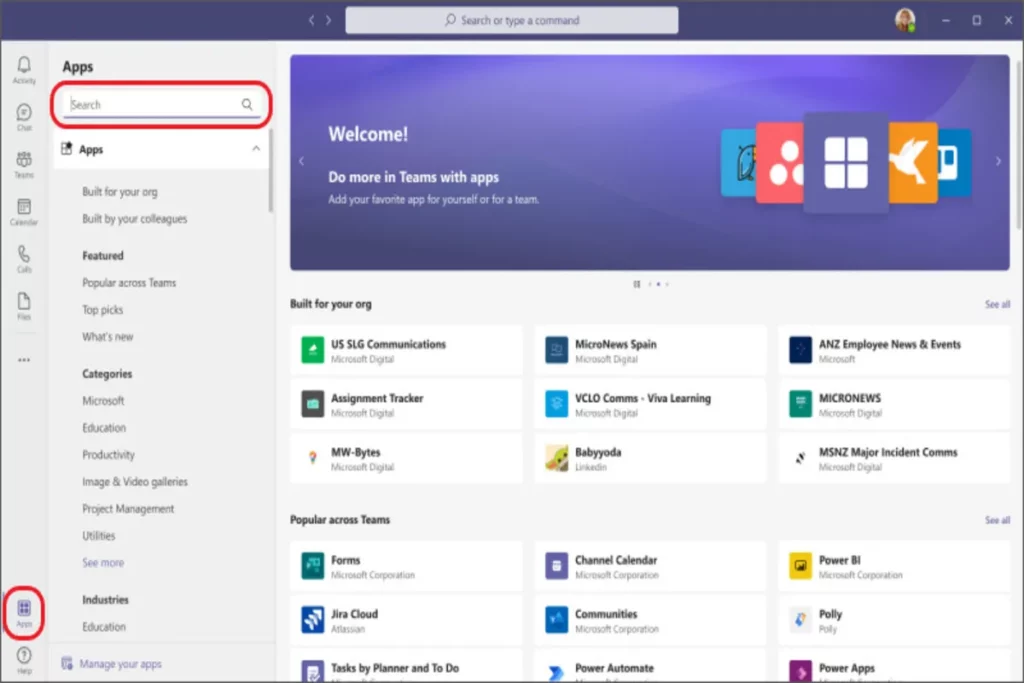
Como usar salas paralelas e recursos avançados em reuniões?
Você eleva a interação dividindo participantes em breakout rooms quando há grupos menores para discussão. Além disso, experimente recursos como regras de levantamento de mão e enquetes em tempo real para aumentar o engajamento.
O que são salas paralelas (breakout rooms)?
Breakout rooms permitem fragmentar uma reunião em pequenos grupos, favorecendo debates segmentados ou oficinas práticas. Por exemplo, durante um workshop de brainstorming, cada equipe pode desenvolver ideias em salas separadas e depois compartilhar no grupo principal.
Como configurar moderação em breakout rooms?
O organizador pode atribuir moderadores para cada sala, garantindo que as discussões sigam pauta e tempo estipulado. Dessa maneira, todas as equipes trabalham de forma organizada e retornam ao plenário sem atrasos.
Como usar enquetes e reações?
Durante a reunião, acione enquetes rápidas para coletar feedback instantâneo ou peça reações para validar opiniões sem interromper o palestrante. Isso torna a reunião mais dinâmica e participativa.
Quais atalhos e comandos facilitam a navegação no Microsoft Teams?
Você acelera tarefas usando atalhos de teclado e comandos de barra (/). Por exemplo, Ctrl+Shift+M silencia seu microfone, enquanto Ctrl+E abre a busca geral. Ademais, ao digitar “/salvar”, você adiciona rapidamente mensagens importantes ao seu salvamento pessoal.
Atalhos de teclado indispensáveis
Conheça e pratique pelo menos cinco comandos, como Ctrl+1 para ir ao chat, Ctrl+3 para equipes e Ctrl+Shift+O para ligar/desligar câmera. Isso reduz cliques e poupa segundos preciosos em cada ação.
Comandos de barra que você precisa conhecer
Digitar “/disponível” ou “/ocupar” altera seu status instantaneamente. Da mesma forma, “/wiki” cria uma página interna para registro de pautas sem sair do Teams, centralizando informações.
Como colaborar em tempo real usando arquivos integrados?
Você aumenta a produtividade editando documentos simultaneamente no Teams, sem alternar entre apps. Primeiro, adicione o arquivo Word ou Excel à aba “Arquivos” do canal. Depois, convide colegas para editar juntos, vendo mudanças em tempo real.
Edição simultânea em documentos
Ao abrir o arquivo no Teams, várias pessoas podem atuar ao mesmo tempo, evitando versões conflitantes. Por exemplo, em uma planilha de orçamento, cada responsável preenche sua linha simultaneamente, reduzindo retrabalho.
Como usar abas e aplicativos integrados
Inclua abas de Planner para gestão de tarefas ou Forms para coletar dados de equipe, mantendo tudo acessível no mesmo espaço de trabalho. Isso fortalece o conceito de centralização no Microsoft Teams.
Como automatizar tarefas e usar bots no Microsoft Teams?
Você economiza tempo ao integrar bots e flows que executam ações repetitivas automaticamente. Por exemplo, o bot Polly coleta feedback de reunião e envia resumo ao canal. Além disso, use Power Automate para criar fluxos que notifiquem seu grupo quando um arquivo for atualizado.
Antes de listar, saiba que automação bem planejada evita falhas. Experimente:
- Bot Who para responder perguntas sobre quem faz o quê na equipe;
- Polly para enquetes rápidas e geração automática de relatórios;
- Flows de Power Automate para mover arquivos entre canais conforme critérios definidos.
Como configurar bots úteis?
No catálogo de apps, pesquise “Who” ou “Polly” e adicione ao canal desejado. Em poucos cliques, o bot passa a responder menções ou executar comandos pré-configurados.
Como criar fluxos no Power Automate?
Selecione o gatilho “Quando um arquivo for criado” e adicione ação de “Enviar notificação”, definindo canal e formato da mensagem. Assim, sua equipe fica informada sem precisar verificar manualmente cada atualização.

Quais são as melhores práticas de segurança no Microsoft Teams?
Você protege dados definindo permissões restritas e ativando autenticação multifator (MFA) para todos os usuários. Além disso, utilize políticas de retenção de mensagens para manter o histórico dentro de conformidade corporativa.
Como controlar acesso e permissões?
Atribua funções de convidado apenas quando necessário e revise periodicamente quem tem acesso aos principais canais. Dessa forma, você diminui riscos de vazamento de informações sensíveis.
Como ativar autenticação multifator?
No portal do Azure AD, configure MFA obrigatória para o Microsoft Teams, garantindo que somente usuários verificados entrem no ambiente. Isso adiciona uma camada extra de proteção contra invasões.
O que mais saber sobre Microsoft Teams
Veja respostas para as dúvidas mais comuns que usuários têm ao usar o Microsoft Teams.
Como otimizar notificações no Teams?
Configure alertas apenas para canais prioritários e use o modo “Silenciar” em telas de chat secundárias para reduzir distrações e focar no que importa.
Como organizar canais de forma eficaz?
Crie canais dedicados a projetos específicos e mantenha uma nomenclatura padronizada (ex.: “Projeto_X – Atualizações”) para facilitar a navegação e o acesso rápido às informações.
O que são salas paralelas no Teams?
Breakout rooms permitem dividir participantes em pequenos grupos durante uma reunião, ideal para discussões segmentadas e workshops internos. Configure um moderador e tempo de sessão para garantir produtividade.
Como usar bots para automatizar tarefas no Teams?
Adicione bots como o Who ou Polly para realizar pesquisas rápidas, receber lembretes de tarefas e centralizar informações sem sair da interface do Teams.
Quais atalhos de teclado mais usados no Teams?
Atalhos como Ctrl + Shift + M (silenciar/desmutar) e Ctrl + E (buscar) agilizam ações comuns, economizando cliques e otimizando seu tempo durante chamadas e navegação.
Resumo desse artigo sobre Microsoft Teams
- Gerencie notificações criando alertas prioritários e silenciosos para manter o foco.
- Estruture equipes e canais com nomenclatura padronizada e permissões claras.
- Planeje reuniões com pauta definida, convites integrados e tempo alocado por tópico.
- Use salas paralelas, enquetes e bots para dinamizar discussões e automatizar tarefas.
- Adote autenticação multifator e políticas de retenção para fortalecer a segurança.